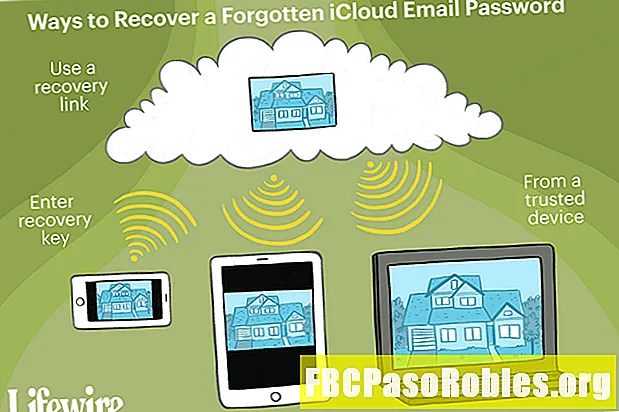
Περιεχόμενο
- Να τι πρέπει να κάνετε αν δεν θυμάστε τον κωδικό πρόσβασης iCloud Mail
- Πώς να επαναφέρετε τον κωδικό πρόσβασης αλληλογραφίας iCloud
- Πώς να ανακτήσετε ένα χαμένο κλειδί ανάκτησης αλληλογραφίας iCloud
Να τι πρέπει να κάνετε αν δεν θυμάστε τον κωδικό πρόσβασης iCloud Mail
Το να ξεχάσετε τον κωδικό πρόσβασής σας στο iCloud δεν σημαίνει ότι δεν θα έχετε ποτέ πρόσβαση στα email σας ή στον λογαριασμό σας Apple. Στην πραγματικότητα, είναι πολύ εύκολο να επαναφέρετε τον κωδικό πρόσβασής σας στο iCloud Mail εάν ακολουθήσετε μερικά απλά βήματα.
Ακολουθούν όλες οι απαραίτητες οδηγίες για την επαναφορά ενός κωδικού πρόσβασης Apple iCloud Mail για την επαναφορά της πρόσβασης στον λογαριασμό σας. Εάν χάσετε το κλειδί ανάκτησης, ένα επιπλέον βήμα ανάκτησης είναι διαθέσιμο στο τέλος αυτής της σελίδας.
Εάν έπρεπε να ακολουθήσετε αυτά ή παρόμοια βήματα περισσότερες από μία φορές, είναι πιθανό να αποθηκεύσετε τον κωδικό πρόσβασής σας κάπου ασφαλές όπου μπορείτε να τον ανακτήσετε πιο εύκολα, όπως σε έναν δωρεάν διαχειριστή κωδικών πρόσβασης.
Πώς να επαναφέρετε τον κωδικό πρόσβασης αλληλογραφίας iCloud

Τα βήματα για την ανάκτηση ενός ξεχασμένου κωδικού πρόσβασης iCloud Mail είναι λίγο διαφορετικά ανάλογα με το αν έχετε ρυθμίσει επιπλέον ασφάλεια, αλλά πρώτα, ξεκινήστε με αυτές τις οδηγίες:
Εάν ο λογαριασμός σας χρησιμοποιεί έλεγχο ταυτότητας δύο βημάτων και είστε συνδεδεμένοι στον λογαριασμό σας iCloud Mail στο iPhone, iPad, iPod touch ή Mac, μεταβείτε στην ενότητα "Όταν είναι ενεργοποιημένος ο έλεγχος ταυτότητας δύο βημάτων" για πολύ πιο γρήγορη λύση για την επαναφορά του κωδικού πρόσβασής σας.
- Επισκεφθείτε το Apple ID ή τη σελίδα σύνδεσης iCloud.
- Κάντε κλικ στοΞεχάσατε το Apple ID ή τον κωδικό πρόσβασης; σύνδεσμος κάτω από τα πεδία σύνδεσης ή μεταβείτε απευθείας μέσω αυτού του συνδέσμου.
- Πληκτρολογήστε τη διεύθυνση email του iCloud Mail στο πρώτο πλαίσιο κειμένου.
- Παρακάτω, πληκτρολογήστε τους χαρακτήρες που βλέπετε στην εικόνα ασφαλείας.
- Υπόδειξη: Εάν δεν μπορείτε να διαβάσετε τους χαρακτήρες στην εικόνα, δημιουργήστε μια νέα εικόνα με τοΝέος κωδικός σύνδεση ή ακούστε τον κωδικό με τοΜειωμένη όραση επιλογή.
- Κάντε κλικΝα συνεχίσει.
Μεταβείτε στο επόμενο σύνολο οδηγιών παρακάτω, ανάλογα με το τι βλέπετε στην οθόνη:
Επιλέξτε ποιες πληροφορίες θέλετε να επαναφέρετε:
- ΕπιλέγωΠρέπει να επαναφέρω τον κωδικό πρόσβασής μουκαι μετά κάντε κλικ στοΝα συνεχίσειγια να φτάσετε στοΕπιλέξτε πώς θέλετε να επαναφέρετε τον κωδικό πρόσβασής σας: οθόνη.
- Διαλέγω Λάβετε ένα email εάν έχετε πρόσβαση στη διεύθυνση email που χρησιμοποιήσατε για τη ρύθμιση του λογαριασμού ή την επιλογήΑπάντησε σε ερωτήσεις ασφαλείας αν νομίζετε ότι μπορείτε να θυμηθείτε τις απαντήσεις σε αυτές και μετά πατήστεΝα συνεχίσει.
- Εάν το επιλέξατεΛάβετε ένα email, πατήστεΝα συνεχίσει και, στη συνέχεια, ανοίξτε τον σύνδεσμο που η Apple θα έπρεπε να σας έστειλε στη διεύθυνση email που έχετε καταχωρίσει.
- Εάν το επιλέξατεΑπάντησε σε ερωτήσεις ασφαλείας, Χρησιμοποιήστε τοΝα συνεχίσει κουμπί για να μεταβείτε στη σελίδα ζητώντας τα γενέθλιά σας. Εισαγάγετε το και, στη συνέχεια, κάντε κλικΝα συνεχίσειξανά για να μεταβείτε στη σελίδα με τις ερωτήσεις ασφαλείας σας. Απαντήστε σε κάθε ερώτησή σας, ακολουθούμενη από τοΝα συνεχίσει κουμπί
- ΣτοΕπαναφέρετε τον κωδικό πρόσβασηςσελίδα, εισαγάγετε έναν ολοκαίνουργιο κωδικό πρόσβασης για το iCloud Mail. Κάντε το δύο φορές για να επιβεβαιώσετε ότι το πληκτρολογήσατε σωστά.
- ΤύποςΕπαναφέρετε τον κωδικό πρόσβασης.
Εισαγάγετε το κλειδί ανάκτησης.
Θα δείτε αυτήν την οθόνη μόνο εάν έχετε ρυθμίσει το Apple ID σας με επαλήθευση σε δύο βήματα.
- Εισαγάγετε το κλειδί ανάκτησης που θα έπρεπε να έχετε εκτυπώσει ή να αποθηκεύσει στον υπολογιστή σας κατά τη ρύθμιση της επαλήθευσης σε δύο βήματα.
- ΤύποςΝα συνεχίσει.
- Ελέγξτε το τηλέφωνό σας για ένα μήνυμα κειμένου από την Apple. Εισαγάγετε αυτόν τον κωδικό στοβάλτε κωδικό επιβεβαίωσης οθόνη στον ιστότοπο της Apple.
- Κάντε κλικΝα συνεχίσει.
- Ρυθμίστε έναν εντελώς νέο κωδικό πρόσβασης στο Επαναφέρετε τον κωδικό πρόσβασης σελίδα.
- Πάτα τοΕπαναφέρετε τον κωδικό πρόσβασης για να επαναφέρετε επιτέλους τον κωδικό πρόσβασής σας στο iCloud Mail.
Όταν είναι ενεργοποιημένος ο έλεγχος ταυτότητας δύο βημάτων:
Εάν έχετε ρυθμίσει τον έλεγχο ταυτότητας δύο παραγόντων, έχετε μια συσκευή που είναι συνδεδεμένη σε αυτόν τον λογαριασμό iCloud και η συσκευή χρησιμοποιεί έναν κωδικό πρόσβασης ή έναν κωδικό πρόσβασης σύνδεσης, μπορείτε να επαναφέρετε τον κωδικό πρόσβασης iCloud Mail από μια αξιόπιστη συσκευή.
Δείτε πώς μπορείτε να το κάνετε αυτό σε iPhone, iPad ή iPod touch:
- Μεταβείτε στοΡυθμίσεις > [το όνομα σου] > Κωδικός πρόσβασης και ασφάλεια > Άλλαξε κωδικό. Εάν χρησιμοποιείτε iOS 10.2 ή παλαιότερη έκδοση, μεταβείτε στη διεύθυνση Ρυθμίσεις > iCloud > [το όνομα σου] > Κωδικός πρόσβασης και ασφάλεια > Άλλαξε κωδικό.
- Εισαγάγετε τον κωδικό πρόσβασης στη συσκευή σας.
- Πληκτρολογήστε έναν νέο κωδικό πρόσβασης και, στη συνέχεια, πληκτρολογήστε τον ξανά για να τον επαληθεύσετε.
- Χτύπα τοΑλλαγή κουμπί για να αλλάξετε τον κωδικό πρόσβασης της Apple.
Εάν χρησιμοποιείτε Mac, κάντε το αντ 'αυτού:
- Από το μενού Apple, ανοίξτε τοΕπιλογές συστήματος... στοιχείο μενού.
- Ανοιξε iCloud.
- Κάντε κλικ στολεπτομέρειες λογαριασμούκουμπί.
- Σημείωση: Εάν σας ζητηθεί τώρα να επαναφέρετε τον κωδικό πρόσβασης Apple ID, επιλέξτεΞεχάσατε το Apple ID ή τον κωδικό πρόσβασηςκαι ακολουθήστε τα βήματα στην οθόνη, παραλείποντας το Βήμα 4 παρακάτω.
- Ανοιξε τοΑσφάλεια και, στη συνέχεια, επιλέξτε την επιλογή επαναφοράς του κωδικού πρόσβασής σας. Για να συνεχίσετε, θα πρέπει να κάνετε έλεγχο ταυτότητας εισάγοντας τον κωδικό πρόσβασης που χρησιμοποιείτε για να συνδεθείτε στο Mac σας.
Πώς να ανακτήσετε ένα χαμένο κλειδί ανάκτησης αλληλογραφίας iCloud
Εάν δεν γνωρίζετε το κλειδί ανάκτησης, είναι καλύτερο να δημιουργήσετε ένα ολοκαίνουργιο για να αντικαταστήσετε το παλιό. Θα χρειαστείτε αυτό το κλειδί για να συνδεθείτε σε μια μη αξιόπιστη συσκευή με το Apple ID σας όταν είναι ενεργοποιημένος ο έλεγχος ταυτότητας δύο βημάτων.
- Επισκεφθείτε τη σελίδα Διαχείριση του Apple ID σας και συνδεθείτε όταν σας ζητηθεί.
- Βρες το Ασφάλεια και κάντε κλικ στοΕπεξεργασίακουμπί εκεί.
- Επίλεξε τοΔημιουργία νέου κλειδιού ... Σύνδεσμος.
- Κάντε κλικΝα συνεχίσει στο αναδυόμενο μήνυμα σχετικά με την απενεργοποίηση του παλιού κλειδιού ανάκτησης κατά τη δημιουργία ενός νέου.
- Χρησιμοποιήστε τοΕκτύπωση κλειδιούκουμπί για να αποθηκεύσετε το κλειδί ανάκτησης.
- Κάντε κλικΘέτω εις ενέργειαν, εισαγάγετε το πλήκτρο και, στη συνέχεια, πατήστεΕπιβεβαιώνω για να επαληθεύσετε ότι το έχετε αποθηκεύσει.

